- Müəllif Jason Gerald [email protected].
- Public 2024-01-15 08:09.
- Son dəyişdirildi 2025-01-23 12:06.
Filigran və ya su nişanı adətən istifadə olunur ki, fotoşəkillər və şəkillər orijinal sahibinin icazəsi olmadan təkrar istifadə oluna bilməz. Belə elementləri çıxarmaq çox çətindir. Su nişanlı bir fotoşəkil istifadə etməlisinizsə, Photoshop və ya Photoshop -a pulsuz alternativ olan GIMP kimi bir tətbiqdən istifadə edərək işarəni silə bilərsiniz. Bu wikiHow, fotoşəkillərdən su nişanlarını necə silməyi öyrədir.
Addım
Metod 1 /2: Photoshop istifadə edin
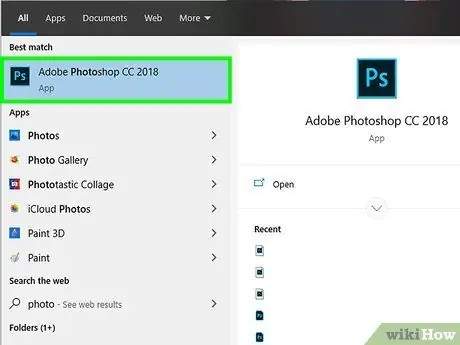
Addım 1. Photoshop -u işə salın
Bu proqram, ortasında "Ps" sözləri olan mavi bir işarə ilə işarələnmişdir. Photoshopu açmaq üçün işarəni vurun.
Photoshop -dan istifadə etmək üçün abunə olmalısınız. Adobe Creative Cloud xidmətinin abunə haqqı bir tətbiq üçün 20,99 ABŞ dollarından (təxminən 300 min rupiah) başlayır. Bu xidmətə abunə olmaq üçün burada qeydiyyatdan keçə bilərsiniz. 7 günlük pulsuz sınaq müddəti də mövcuddur
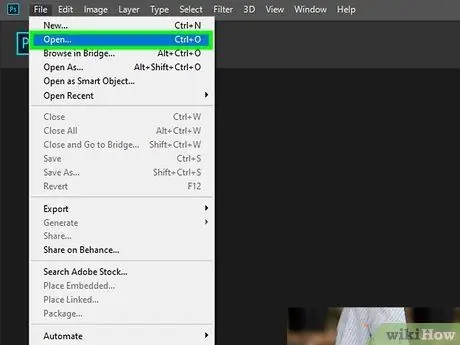
Addım 2. Photoshop -da şəkli açın
Photoshop -da bir şəkil açmaq üçün aşağıdakı adımları yerinə yetirin.
- Menyuya basın " Fayl ”.
- Vurun " Aç ”.
- Seçmək üçün şəkil faylını tapın və vurun.
- Vurun " Aç ”.
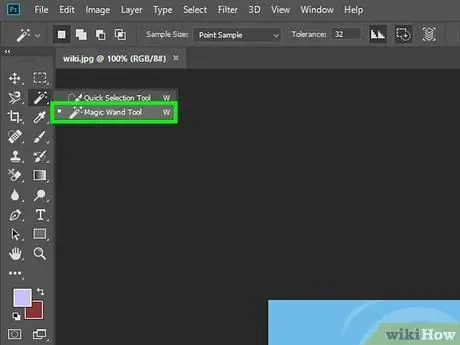
Addım 3. "Sehrli Çubuq" avadanlıqlarını seçin
Bu alət ekranın sol tərəfindəki alətlər çubuğundadır. İkon, ucunda parıldayan sehrli bir çubuq kimi görünür.
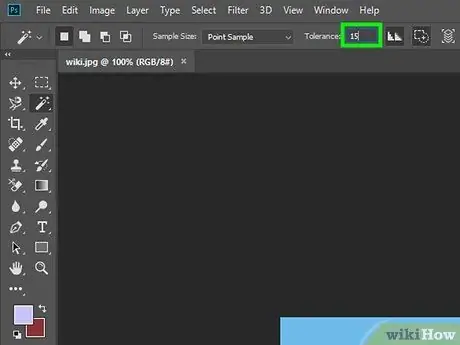
Addım 4. Tolerans səviyyəsini təxminən 15 piksel olaraq təyin edin
Avadanlığın tolerantlıq səviyyəsini dəyişdirmək üçün ekranın yuxarısındakı paneldəki "Tolerantlıq" yazısının yanındakı sahəni istifadə edin. Tolerantlığı "15" kimi daha kiçik bir səviyyəyə qoyun.
"Sehrli Çubuq" vasitəsi su nişanının xaricindəki ərazini seçərsə, qısayol düyməsini basın "Ctrl" + "Z" və ya "" Command " +" Z " avadanlıqların tolerantlıq səviyyəsini yenidən silmək və azaltmaq.
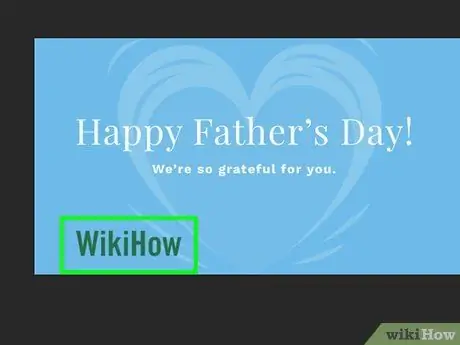
Addım 5. Su nişanının içini vurun
Bundan sonra, su nişanının içərisindəki hissə seçiləcək. Hərəkətli nöqtəli xətt ilə əhatə olunmuş sahə seçim sahəsidir. Bütün su nişanlarının birbaşa seçilməməsi mümkündür. Bununla birlikdə, vasitə filigrandan kənar əraziləri seçmədiyi müddətcə bu problem deyil.
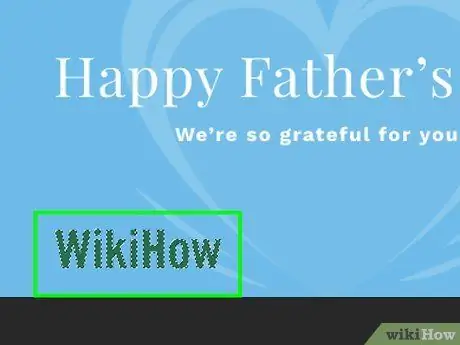
Addım 6. Shift düyməsini basıb saxlayın və seçim sahəsi olaraq əlavə etmək üçün başqa bir sahəni vurun
"Sehrli Çubuq" vasitəsi seçildikdən sonra, "Shift" düyməsini basıb saxlayın və seçim nişanı olaraq əlavə etmək üçün su nişanındakı başqa bir sahəni vurun. Bütün su nişanı seçilənə qədər başqa bir sahə seçməyə davam edin.
Alternativ olaraq, "Lasso" vasitələrindən birini istifadə edə və su nişanı şəklinin konturunu izləyə bilərsiniz. "Lasso" avadanlığı kəmər simli işarəsi ilə göstərilir. Bu simge proqram pəncərəsinin sol tərəfindəki alətlər çubuğundadır
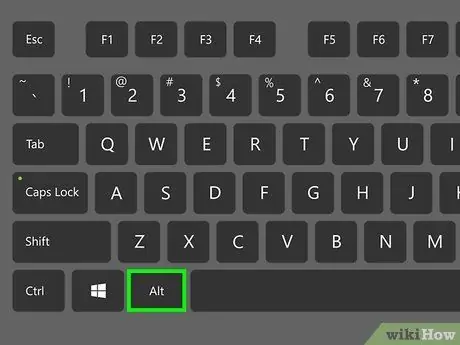
Addım 7. Alt düyməsini basıb saxlayın və ya Seçim sahəsindən çıxarmaq üçün bir sahəni əmr edin və vurun.
"Sehrli Çubuq" aləti su nişanının xaricindəki ərazini işarələyirsə, tolerantlıq səviyyəsini aşağı salın və " Alt "və ya" Komanda "Seçimini etməmək üçün sahəni tıklayarkən.
Aşağı tolerantlıq ayarı olan "Tez Seçim" alətindən də istifadə edə bilərsiniz, sonra seçim sahəsindən çıxarmaq üçün kursoru yanlış hissəyə vurub sürükləyə bilərsiniz
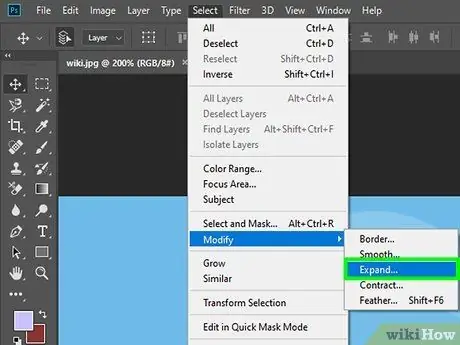
Addım 8. Seçimi 2-3 piksel genişləndirin
Bütün su nişanı seçildikdən sonra seçimi bir neçə pikseldə filigrandan kənarda genişləndirmək üçün bu addımları izləyin.
- Vurun " Seçin "Yuxarıdakı menyu çubuğunda.
- Vurun " Dəyişdirin ”.
- Vurun " Genişləndirin ”.
- "Genişləndir" in yanındakı sahəyə 1-3 rəqəmlərini yazın.
- Vurun " Tamam ”.
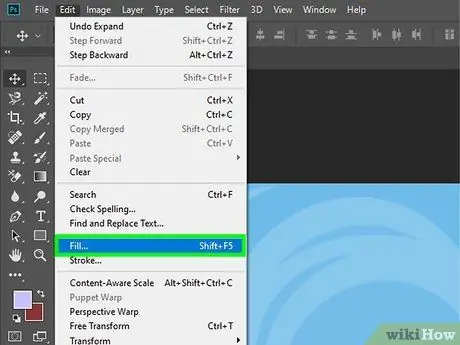
Addım 9. "Məzmundan xəbərdar" sahəsini istifadə edin
Bu xüsusiyyət, seçilmiş su nişanını ətrafındakı bir şəkil və ya elementlə doldurur. "Məzmundan xəbərdar" bir sahə əlavə etmək üçün bu addımları izləyin:
- Vurun " Redaktə edin Ekranın yuxarısındakı menyu çubuğundadır.
- Vurun " Doldurun ”.
- Seçin " Məzmundan xəbərdar "İstifadə et" in yanındakı açılan menyuda.
- Vurun " Tamam ”.
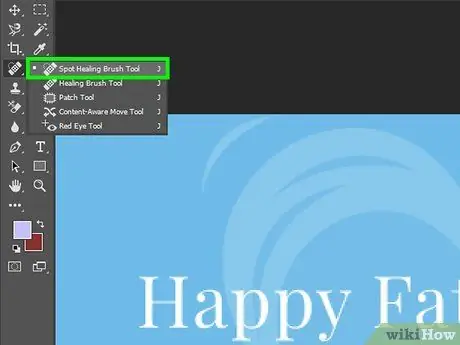
Addım 10. "Clone Stamp" alətini seçin
İşarə proqram pəncərəsinin solundakı alətlər çubuğundakı rezin möhürə bənzəyir. "Məzmundan xəbərdar" sahəsi su nişanının altındakı görüntüdə bəzi nəzərəçarpacaq dəyişikliklər buraxa bilər. Dəyişiklikləri düzəltmək üçün "Clone Stamp" alətindən istifadə edə bilərsiniz.
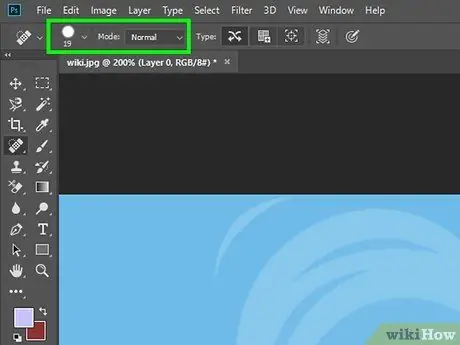
Addım 11. Fırçanın ölçüsünü və sərtliyini tənzimləyin
"Clone Stamp" fırçasının ölçüsünü və sərtliyini tənzimləmək üçün bu addımları izləyin:
- Photoshop pəncərəsinin sol üst küncündəki yuvarlaq nöqtə (fırça) simgesini basın.
- Fırça ölçüsünü tənzimləmək üçün sürüşmə çubuğunu istifadə edin. "" Düyməsini basaraq fırça ölçüsünü də dəyişə bilərsiniz. ["və ya" ] ”.
- Fırça sərtliyini "0" a endirin.
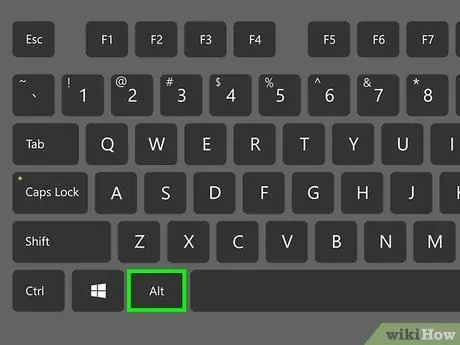
Addım 12. Alt düyməsini basıb saxlayın və ya Səliqəsiz hissənin yanındakı sahəni əmr edin və vurun.
Sahə hər hansı bir qarışıq görünən sahəni örtmək üçün nümunə olaraq seçiləcək. Çirkli hissəni seçməyin. Təsvirin səliqəsiz görünən hissəsinin yanındakı bir sahə və ya element seçin.

Addım 13. Çirkli hissəni vurun
Daha əvvəl nümunə olaraq seçdiyiniz səliqəli sahə bölməyə yapışdırılacaq. Örtdüyünüz hissənin səliqəli göründüyündən və ətrafındakı yerlərlə qarışdığından əmin olun.
Çirkli hissəni örtmək üçün imleci vurmayın və sürükləməyin. Sadəcə addım -addım siçanı vurun. Səliqəyə ehtiyacı olan digər hissələr varsa, nümunə olaraq yeni bir sahə seçin və nümunəni tədricən tıklayaraq çirkli hissəyə yapışdırın
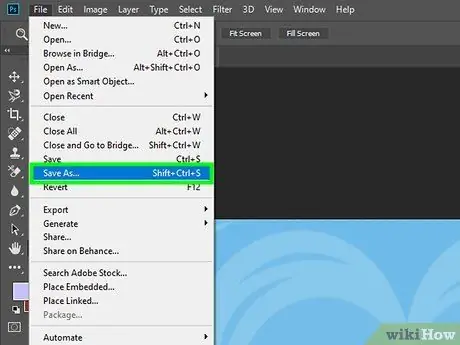
Addım 14. Şəkli saxla
Yekun şəkildən razı qaldıqdan sonra, şəkli saxlamaq üçün aşağıdakı adımları yerinə yetirin:
- Vurun " Fayl ”.
- Seçin " Kimi saxla ”.
- "Fayl adı" yazısının yanındakı sahəyə şəkil üçün bir ad yazın.
- Seçin " JPEG "Format" yazısının yanındakı açılan menyuda.
- Vurun " Yadda saxla ”.
Metod 2 /2: GIMP -dən istifadə

Addım 1. GIMP yükləyin və quraşdırın
GIMP, Photoshop -a bənzər bir şəkil redaktə proqramıdır. Bununla birlikdə, Photoshop -dan fərqli olaraq GIMP -ni pulsuz yükləyə və istifadə edə bilərsiniz. GIMP -ni yükləmək və qurmaq üçün aşağıdakı adımları yerinə yetirin:
- Ziyarət edin https://www.gimp.org/ veb brauzer vasitəsilə.
- Vurun " Yüklə 2.10.18 ”.
- Vurun " GIMP 2.10.18 -i birbaşa yükləyin ”.
- "Yükləmələr" qovluğunda və ya brauzerinizdə GIMP quraşdırma faylını açın.
- Quraşdırmanı başa çatdırmaq üçün ekrandakı təlimatları izləyin.
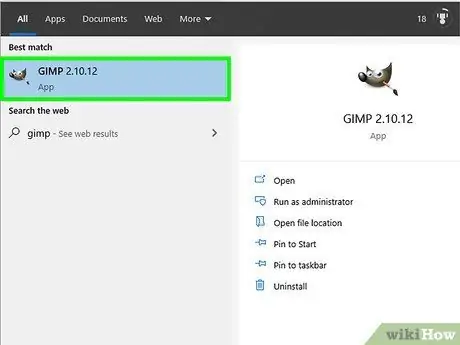
Addım 2. GIMP açın
GIMP -in ağzında boya fırçası olan tülküə bənzəyən bir nişanı var. Tətbiqi açmaq üçün GIMP simgesini vurun.
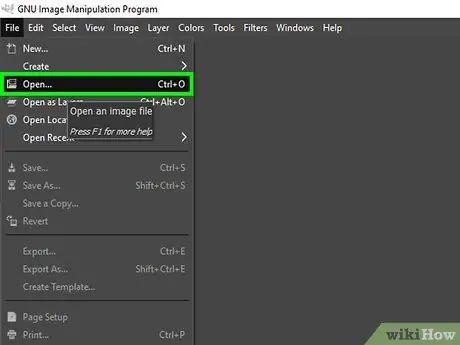
Addım 3. GIMP -də şəkil faylını açın
GIMP -də bir görüntü faylı açmaq üçün bu addımları izləyin:
- Vurun " Fayl ”.
- Vurun " Aç ”.
- Seçmək üçün şəkil faylını tapın və vurun.
- Vurun " Aç ”.
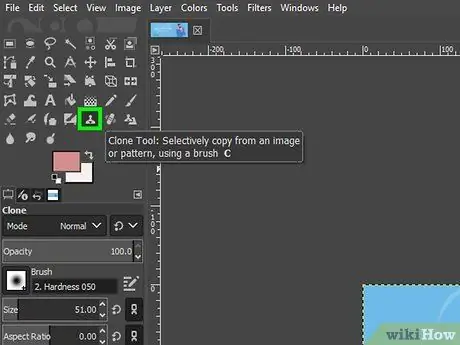
Addım 4. "Klonlaşdır" vasitəsini seçin
Simge, ekranın sol tərəfindəki alətlər çubuğundakı klon möhürünə bənzəyir.
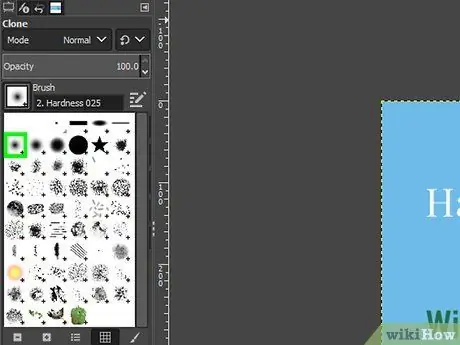
Addım 5. İncə tipli bir fırça seçin
"Alət Seçimləri" panelinin sol üst küncündəki boya fırçası simgesini vurun və solğun küncləri olan bir fırça seçin (qradiyentlər).
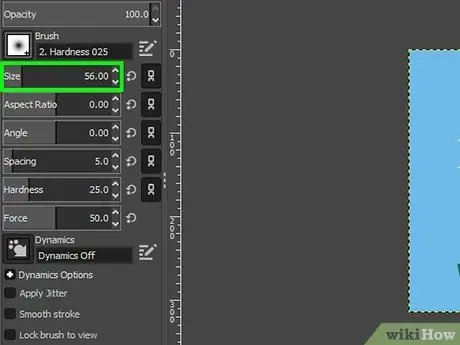
Addım 6. [basın və ya ] fırça ölçüsünü tənzimləmək üçün.
Düymə basıldıqdan sonra fırça ölçüsü artırılacaq və ya azalacaq.
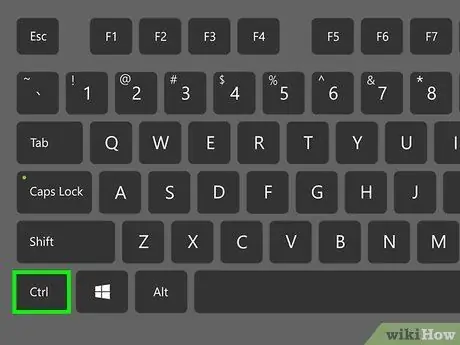
Addım 7. Ctrl düyməsini basıb saxlayın və ya Filigran ətrafındakı sahəni əmr edin və vurun.
Bu sahələr nümunə olaraq seçiləcək.

Addım 8. Su nişanını vurun
Nümunə sahəsi şəkildəki su nişanını əhatə edəcək. Bütün su nişanı nümunə sahəsini əhatə edənə qədər siçanı addım -addım (bir klik) vurun. Mümkün olduğunca örtdüyünüz hissənin səliqəli göründüyünə və ətrafdakı sahələrlə qarışdığından əmin olun.

Addım 9. Su nişanı örtülənə qədər yuxarıdakı proseduru təkrarlayın
Filigranı örtmək üçün görüntünün digər hissələrindən nümunə götürməyiniz lazım ola bilər. Nümunənin kəsilməsi və ya örtülməsi lazım olan hissəyə ən yaxın ərazidən alındığından əmin olun.
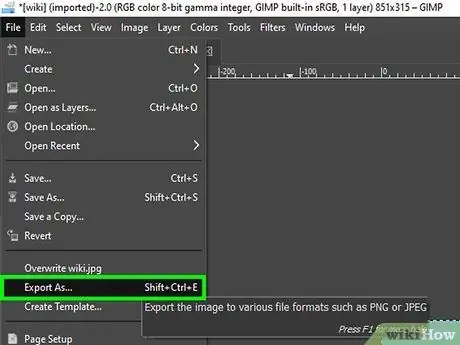
Addım 10. Son şəkli ixrac edin
Görünüşün necə göründüyündən razı qaldıqdan sonra, görüntüyü ixrac etmək üçün bu addımları izləyin:
- Menyuya basın " Fayl ”.
- Vurun " Kimi ixrac edin ”.
- "Ad" ın yanındakı sahəyə bir fayl adı yazın.
- Vurun " Fayl növünü seçin (uzantı ilə) "Pəncərənin altındadır.
- Seçin " JPEG Şəkillər ”.
- Vurun " İxrac edin ”.






